Samsung's Tizen Smart TV-besturingssysteem
Het Smart TV-platform van Samsung wordt beschouwd als een van de meest uitgebreide en sinds 2015 zijn de Smart TV-functies gebouwd op het Tizen-besturingssysteemplatform.
Hier is hoe het Tizen-besturingssysteem is geïmplementeerd in Samsung smart-tv's.
De slimme hub
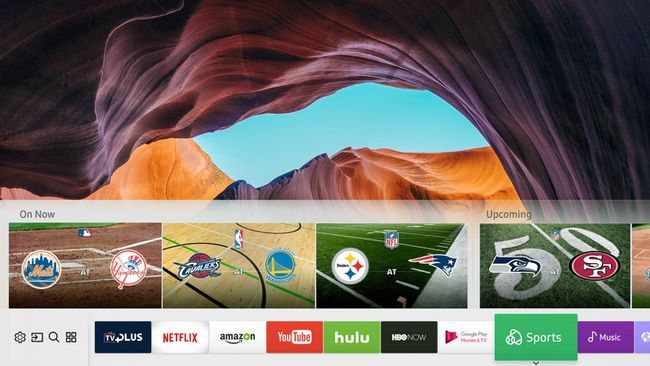
Het belangrijkste kenmerk van Samsung smart-tv's is de Smart Hub-interface op het scherm. Het wordt gebruikt voor toegang tot functies en app-beheer. Op met Tizen uitgeruste tv's bestaat de slimme hub uit een horizontale navigatiebalk die langs de onderkant van het scherm loopt. De navigatiepictogrammen lopen van links naar rechts (volg de foto bovenaan deze pagina):
- Tandwiel icoon – Wanneer u dit pictogram selecteert, wordt het menu voor snelle instellingen net boven de hoofdbalk weergegeven. U kunt naar elke instelling gaan die u ziet, deze selecteren en beeldaanpassingen maken. Als u teruggaat en het tandwielpictogram selecteert, gaat u naar een uitgebreider instellingenmenu dat het grootste deel van het scherm beslaat.
- Doos met Pijl – Wanneer u dit pictogram markeert, wordt een invoerselectiemenu weergegeven boven de hoofdnavigatiebalk. Van daaruit kunt u vervolgens een van de ingangen selecteren. De selectie bevat zelfs een pc, mits deze is aangesloten op hetzelfde thuisnetwerk als de tv. Hiermee hebt u toegang tot alle compatibele audio-, video- of stilstaande beelden die u mogelijk op de pc hebt opgeslagen. Als u teruggaat en op het tandwielpictogram klikt, wordt een meer traditioneel invoerselectiemenu weergegeven in de linkerbovenhoek van het tv-scherm en kunt u daar uw selectie maken als u dat wilt.
- Vergrootglas – Dit is het zoekmenu. Indien geselecteerd, ziet u de opmerking "Zoeken naar tv-programma's, films, tv-kanalen of applicaties". Indien geselecteerd, wordt u naar een zoekscherm op volledig scherm geleid dat een virtueel toetsenbord bevat. U kunt zoektermen typen door door het toetsenbord te scrollen met behulp van de afstandsbediening van de tv (de afstandsbediening van de tv heeft geen willekeurige cijfer- of lettertoetsen), of u kunt een standaard Windows USB-toetsenbord aansluiten en scrollen of typen inzendingen.
- Vierkant met vier kleine dozen – Als u dit pictogram op uw tv ziet, kunt u door erop te klikken rechtstreeks naar het volledige apps-menu gaan. Dit pictogram is niet aanwezig op alle met Tizen uitgeruste tv's.
- TV Plus -Deze functie wordt gesponsord door Fandango Now. Als je het selecteert, zie je een aantal films en tv-programma's die je kunt huren of kopen via de Fandango-onlineservice. U volgt dan eventueel benodigde huur- of koopinstructies voor bezichtiging.
-
App-beheer en navigatie - De rest van de balk rechts van de vorige pictogrammen bevat vooraf geladen apps, evenals apps die u hebt toegevoegd. Terwijl u elke app markeert, ziet u een weergave van gemarkeerde inhoud of functies voor elke app. Als u door het horizontale navigatiemenu bladert, ziet u bovendien een vak met de tekst "Apps". Als u dit selecteert, wordt u naar het hoofdmenu van de apps geleid (net als het vorige "vier vakjes"-pictogram) met een lijst van alle apps die u hebt gedownload en andere die beschikbaar zijn om te downloaden. Als u een gewenste app niet ziet, kunt u ook op het zoekpictogram in de bovenhoek van de app-menupagina klikken en kijken of deze beschikbaar is. Het apps-menu kan ook altijd alle apps die u op de navigatiebalk wilt zien "vastzetten" of "losmaken" (net zoals u zou kunnen doen wanneer u apps vastzet op een startmenu van een pc).
- De navigatiebalk bevat ook een selectie met de naam "Webbrowser". Als u dit selecteert, gaat u naar een volledig internet webbrowser die vergelijkbare zoekmogelijkheden biedt als één pc of smartphone (gemakkelijker als u een Windows-toetsenbord aansluit).
- Naarmate u de navigatiebalk verder verkent, merkt u mogelijk enige doublures met het invoerselectiemenu. Door zowel invoer als app-selectie samen te integreren, wordt het echter echt snel en eenvoudig.
Extra ondersteuning voor Samsung's Tizen-uitgeruste tv's
Het Tizen-besturingssysteem biedt synchronisatie voor Wi-Fi Direct en Bluetooth. Samsung staat het delen van audio- en videocontent van compatibele smartphones en tablets toe via Wi-Fi Direct of Bluetooth via zijn SmartView-app. U kunt uw smartphone ook gebruiken om de tv te bedienen, inclusief menunavigatie en surfen op het web.
Als u een compatibel apparaat heeft (Samsung geeft hun eigen smartphones en tablets aan - die worden uitgevoerd) op Android) die in gebruik zijn, zoekt en vergrendelt de tv deze automatisch voor directe streaming of delen. Doordat de tv en het mobiele apparaat een directe "verbinding" delen, kunnen kijkers overal binnen het bereik van hun thuisnetwerk live tv-content op hun mobiele apparaat bekijken. Als extra bonus hoeft de tv niet aan te blijven staan.
Naast het navigeren door de op Tizen gebaseerde slimme hub met behulp van traditionele point-and-click-functies van de afstandsbediening, ondersteunen bepaalde Samsung-tv's ook spraakinteractie via spraakgestuurde afstandsbedieningen. Sommige afstandsbedieningen gebruiken Bixby. Echter, Bixby stembesturing is eigendom van en niet compatibel met andere stemassistentplatforms, zoals Alexa of Google Assistant.
Bepaalde Samsung-tv's bieden ook de mogelijkheid om andere smarthome-apparaten te bedienen met compatibele smartphones en tablets via de Smart Things-app.
Het komt neer op
Tizen heeft Samsung in staat gesteld het uiterlijk en de navigatie van zijn Smart Hub-menusysteem op het scherm te verbeteren. U kunt de interface gebruiken zoals weergegeven, of u kunt de afstandsbediening gebruiken om toegang te krijgen tot een meer traditionele menu-indeling voor uitgebreidere bedienings- of instellingsopties.
Samsung integreerde het Tizen-systeem voor het eerst in zijn tv's in 2015. Firmware updates hebben toegevoegde functies, dus er kan enige variatie zijn in het uiterlijk en de functie van de slimme hub weergave die u mogelijk ziet op hun modellen van 2015, 2016, 2017 en 2018, met mogelijke extra variaties naar voren.
